SharePoint Server 2019 er blevet opdateret til en moderne oplevelse, der først blev introduceret i SharePoint i Microsoft 365. Nogle forskelle mellem den moderne oplevelse i SharePoint Server 2019 og den klassiske oplevelse af SharePoint Server 2016 er beskrevet nedenfor.
Du kan få flere opdateringer ud over sammenligningen mellem moderne og klassisk under Nye og forbedrede funktioner i SharePoint Server 2019.
Moderne oplevelse
Du vil bemærke den moderne oplevelse i flere (men ikke alle) funktioner i SharePoint. Den moderne oplevelse er designet til at være overbevisende, fleksibel, mobil og nemmere at bruge.
Følgende oplevelser er moderne som standard:
-
SharePoint startside
-
Lister og biblioteker
-
Nye startsider for teamwebsted og kommunikationswebsted
-
Nye sider
-
Webstedsindhold
-
Brug af websted
-
Papirkurv
Eksisterende teamwebsteds startsider og andre webstedssider som wiki- og webdelssider er klassiske oplevelser.
Der er ikke en 1:1 kortlægning af alle klassiske til moderne oplevelser. Denne artikel udforsker forskellene mellem klassiske og moderne oplevelser og giver forslag til at flytte til moderne oplevelser.
Bemærk!: Hvis du er SharePoint administrator, kan du finde nyttige oplysninger og værktøjer i Tilpasning af moderne oplevelse og Modernisere dine klassiske SharePoint-websteder.
SharePoint startside
Den SharePoint startside er en moderne oplevelse, hvor du nemt kan finde og få adgang til SharePoint websteder i organisationen. Du kan også finde nyheder fra de websteder, du følger, og fra foreslåede websteder. Desuden kan du oprette websteder fra denne side (hvis administratoren har Administrere oprettelse af websteder i SharePoint Online for at gøre det). Få mere at vide om, hvad du får vist, og hvordan du bruger startsiden på Find nyheder, websteder og portaler i SharePoint.
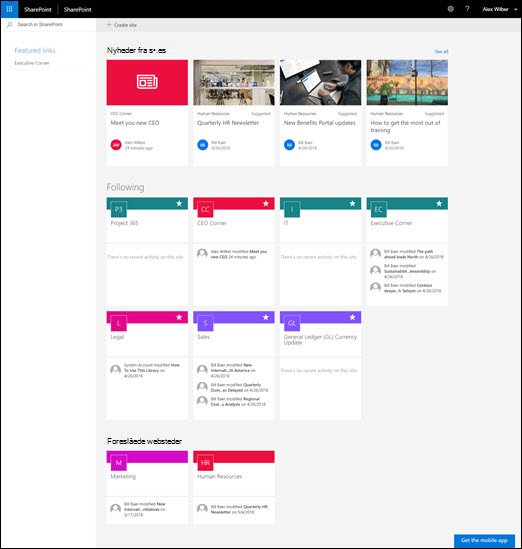
Lister og biblioteker
Standardoplevelsen for lister og biblioteker er optimeret til dine mest almindelige opgaver. Kopiér og flyt filer ved hjælp af kommandolinjen. Fastgør dokumenter, tilføj filer som links, filtrer og sortér nemt, og anvend formatering på kolonner.
Forskelle mellem klassiske og moderne lister og biblioteker
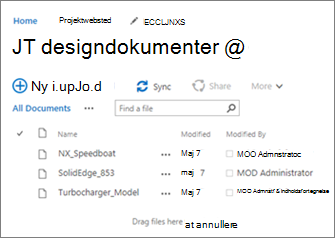
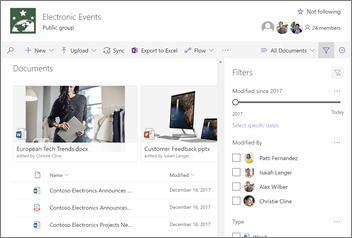
Klassisk bibliotek til venstre, moderne bibliotek til højre
Der er nogle klassiske funktioner, der er forskellige eller ikke tilgængelige i den moderne visning. Disse omfatter nogle kolonnetyper og nogle tilpasninger. Du kan finde mere detaljerede oplysninger under Forskelle mellem de nye og klassiske oplevelser for lister og biblioteker.
Skifte mellem klassiske og moderne lister og biblioteker
Hvis du vil skifte mellem klassiske og moderne visninger af lister og biblioteker, skal du se Skift standardoplevelsen for lister eller dokumentbiblioteker fra ny eller klassisk.
Teamwebsteder
Moderne teamwebsteder er mere samarbejdsbaserede end nogensinde før. De er forudfyldt med moderne nyheder, hurtige links og webstedsaktivitet. Som med alle moderne funktioner er teamwebsteder optimeret til at se godt ud på mobilenheder. Du kan få mere at vide om alle de fantastiske funktioner under Hvad er et SharePoint-teamwebsted?
Forskelle mellem klassiske og moderne teamwebsteder
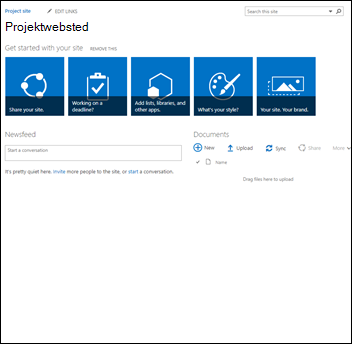
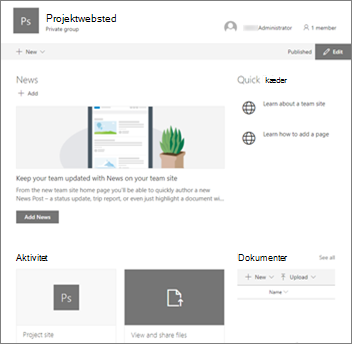
Klassisk websted til venstre, moderne websted til højre
Her er nogle af de store forskelle mellem klassiske og moderne teamwebsteder:
-
Startside Når du opretter et klassisk teamwebsted ud fra teamwebstedsskabelonen, føjes webdele til Meddelelser, Kalender og Links automatisk til startsiden, mens du på et moderne websted får en sektion til Nyheder, Hurtige links, Webstedsaktivitet og et dokumentbibliotek.
-
Branding Det er meget almindeligt at bruge firmabranding på SharePoint-teamwebsteder, og for klassiske websteder har du muligvis brugt webstedstemaer, alternative CSS- og mastersider. Selvom disse elementer ikke understøttes på moderne websteder, er der nye og nemmere måder at udføre tilpasning og branding af websteder på. Som et eksempel kan du hurtigt og nemt tilpasse farverne på dit SharePoint-websted ved at ændre temaet, så det afspejler din professionelle stil og dit brand. Hvis du vil have mere at vide om at arbejde med temaer, skal du se Ændre udseendet af dit SharePoint-websted. Du kan finde oplysninger om, hvordan du opretter brugerdefinerede temaer, under Tematemaer på SharePoint-websteder.
-
Nogle af de andre forskelle mellem klassiske og moderne teamwebsteder omfatter hurtigere klargøring af websteder, onlineredigering af hurtig start-menuen og meget mere.
Sådan flytter du et klassisk teamwebsted til et moderne teamwebsted
Der er ikke en 1:1-tilknytning mellem alle funktioner på et klassisk websted og et moderne teamwebsted. Men administratorer af grupper af websteder kan opdatere startsiden til den nye startsideoplevelse. Det gør du ved at oprette en moderne side med de webdele, du ønsker, og derefter angive den som startside for dit klassiske websted.
Du kan finde mere detaljerede oplysninger og værktøjer under Modernisere dine klassiske websteder.
Kommunikationswebsteder
Et kommunikationswebsted er et godt sted at kommunikere oplysninger ud til andre. Del nyheder, rapporter, statusser og andre oplysninger i et behageligt visuelt format. Formålet med et kommunikationswebsted svarer til formålet med klassiske publiceringswebsteder, men der er mange forskelle. Generelt er kommunikationswebsteder nemmere at oprette og er ikke afhængige af publicering af webstedsinfrastruktur.
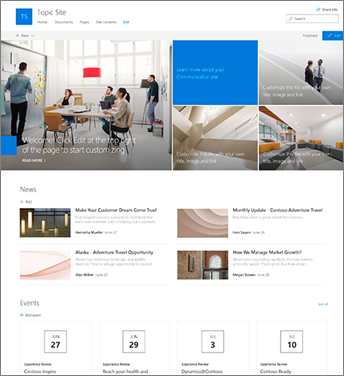
Kommunikationswebsted
Forskelle mellem kommunikationswebsteder og publiceringswebsteder
Et SharePoint-publiceringswebsted bruges typisk til at oprette intranet- og kommunikationsportaler. Publiceringswebsteder er typisk mere strukturerede og bygget ved hjælp af en masterside og webstedspubliceringsskabelon. Da en publiceringsportal er en gruppe af websteder, kan den også indeholde underordnede websteder. Hvis du vil oprette et publiceringswebsted, skal publiceringsfunktioner aktiveres. En komplet løsning til et publiceringswebsted kan omfatte et dybere design- og udviklingsarbejde for at oprette brugerdefinerede mastersider og designsidelayout.
Et kommunikationswebsted er ikke afhængig af aktivering af publiceringsfunktioner. bruger ikke en masterside. og er generelt mindre struktureret. Det er designet til at blive brugt uden underordnede websteder. Det bruger moderne sider og webdele. Selvom der er mindre struktur og håndhævelse på et kommunikationswebsted, er det nemt at oprette en smuk, mobil klar side uden kode. Den er oprettet med en af tre skabeloner: Emne (med webdele for at få dig i gang med at dele oplysninger som f.eks. nyheder og begivenheder), Fremhæv (med webdele til at bruge billeder, der viser et produkt, et team eller en begivenhed) eller Tom for at oprette dit eget design.
Sådan flytter du til kommunikationswebsteder
Der er ikke en 1:1-tilknytning mellem publiceringswebsteder og kommunikationswebsteder og ingen automatisk metode til at opdatere publiceringswebsteder til kommunikationswebsteder. Som standard er moderne sidefunktionalitet ikke aktiveret på en SharePoint-publiceringsportal. Når du er klar, anbefaler vi, at du planlægger og begynder at oprette nye kommunikationswebsteder efter behov. Få mere at vide om at oprette et kommunikationswebsted i SharePoint Online.
Sider og webdele
Moderne sider er en hurtig og nem måde at opbygge dynamiske sider på ved hjælp af funktionerne i moderne webdele. Sider ligner klassiske webdelssider og publiceringssider, men er mindre strukturerede og nemmere at oprette. Du kan få mere at vide om moderne sider under Føj en side til et websted. Hvis du ikke kan oprette en moderne side, har din administrator muligvis deaktiveret muligheden for at gøre det. Administratorer kan se Lad brugere oprette moderne webstedssider for at få flere oplysninger.
Forskelle mellem klassiske sider og moderne sider
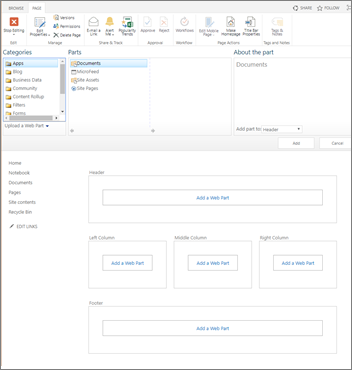
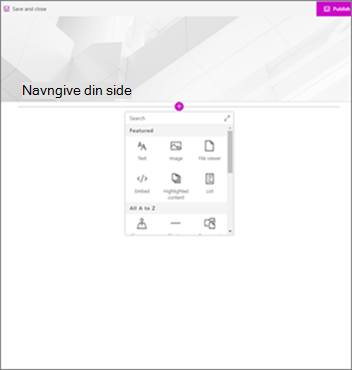
Klassisk webdelsside til venstre, moderne side til højre
Webdele Moderne sider bruger moderne webdele. Moderne webdele er designet til at være nemmere at bruge, hurtigere og til at se godt ud. Med moderne webdele er der ingen grund til at anvende nogen kode. Det er vigtigt at bemærke, at moderne webdele af sikkerhedsmæssige årsager ikke tillader indsættelse af kode som F.eks. JScript. Det er også vigtigt at vide, at klassiske webdele ikke kan bruges på moderne sider, og moderne webdele kan ikke bruges på klassiske sider (medmindre en udvikler opretter en brugerdefineret webdel, der er designet til at blive brugt på en klassisk side). Desuden er der ikke en 1:1 kortlægning af klassiske til moderne webdele, men der er webdele, der har lignende formål. Du kan få mere at vide om moderne webdele under Brug af webdele på SharePoint Online-sider. Bemærk, at ikke alle moderne webdele er tilgængelige i SharePoint Server 2019. Webdele, der er tilgængelige i SharePoint Server 2019, er:
|
Tekst, medier og indhold |
Opdagelse |
Kommunikation og samarbejde |
Business og intelligence |
|
Bing-kort (skal konfigureres med en API-nøgle) |
Dokumentbibliotek |
Hændelser |
Lyndiagram |
|
Skillevæg |
Hero |
Nyheder |
Webstedsaktivitet |
|
Integrer |
Fremhævet indhold |
Personer |
|
|
Filfremviser |
Liste |
Yammer embed (ikke (Yammer-samtaler) |
|
|
Billede |
Hurtige links |
||
|
Billedgalleri |
|||
|
Afstandsstykke |
|||
|
Tekst |
For udviklere giver SharePoint Framework mulighed for at bygge brugerdefinerede moderne webdele, der vises direkte i webdelens værktøjskasse. Den SharePoint Framework giver også mulighed for brugerdefinerede udvidelser og brug af Microsoft Graph API. Desuden kan udviklere tjekke SharePoint-startsættet ud, hvor du kan finde en løsning, der omfatter adskillige webdele, udvidelser og andre komponenter, som du kan bruge som eksempel og inspiration til dine egne tilpasninger.
Mobil klar I modsætning til klassiske sider er moderne sider (og faktisk alle moderne funktioner) designet til at være lydhøre og se godt ud på mobilenheder. Hent SharePoint-mobilappen.
Layout Når du opretter en klassisk webdelsside, vælger du et layout med webdelszoner, der skal bruges. Layoutet kan ikke ændres efter fakta. Med moderne sider er layoutet fleksibelt og kan ændres når som helst.
Wiki-sider En anden type side i SharePoint Online er en wikiside. Der er ikke noget moderne, der svarer til en Wiki-side.
Sådan flytter du til moderne sider
På nuværende tidspunkt er der ikke en metode til at ændre en klassisk side til en moderne side uden at bruge en flertrinskodeløsning, som kan fungere godt for it-administratorer og udviklere. Hvis du ikke er nogen af dem, anbefaler vi, at du gradvist begynder at planlægge og oprette moderne sider efter behov.
Microsoft Power Automate
SharePoint arbejdsprocesser og Microsoft Power Automate er begge udviklet til at automatisere forretningsprocesser, f.eks. routing af dokumenter til godkendelse. Begge er fortsat tilgængelige i SharePoint Server 2019. Med Power Automate er det nemmere end før at automatisere processer uden omfattende udviklerressourcer. Du kan få mere at vide om Power Automate i dokumentationen til Microsoft Power Automate.
Søg
Ud over den klassiske søgeoplevelse leveres SharePoint Server 2019 med en moderne søgeoplevelse. I den moderne søgeoplevelse får du vist resultater, før du begynder at skrive i søgefeltet, og resultaterne opdateres, mens du skriver. Siden med søgeresultater viser en overbevisende oversigt over søgeresultater, grupperet efter type, og det er nemt at udvide for at se alle resultaterne af hver type, f.eks. personer. Få mere at vide om, hvad du får vist.
Du finder moderne søgefelter på SharePoint-startsiden, kommunikationswebsteder og moderne teamwebsteder.
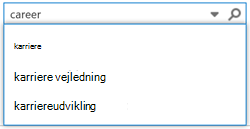
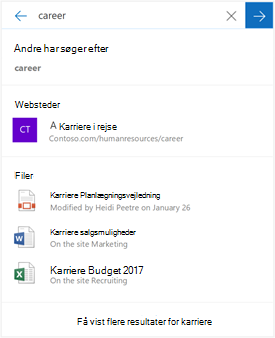
Klassisk søgefelt til venstre, moderne søgefelt til højre
Visse klassiske søgefunktioner er forskellige eller ikke tilgængelige i moderne søgning. Få mere at vide om forskellene mellem klassiske og moderne søgeoplevelser i SharePoint Server.










